

Escrito por Nathan E. Malpass, Última actualización: 27 de febrero de 2019
Samsung Galaxy Note 9 se lanzó en agosto de 2018, como sucesor de la Nota 8. En su capacidad de batería, es de 4000 mAh, una versión significativamente mejorada en comparación con el Samsung Galaxy Note 8 con 3300 mAh.
Además, el sistema de doble cámara de Note 9 es similar al de S9, mientras que la configuración horizontalmente volteada es similar a la de Note8.
Además, el sensor de huellas digitales se ha refinado y se ha movido hasta debajo de la configuración de la cámara, como el diseño de S9 y S9 +.
Debido a la alta calidad de Galaxy Note 9, atrae a muchos usuarios de Android. Mientras tanto, también aparecen trucos sobre cómo solucionar problemas en el uso diario. Uno popular es sobre cómo recuperar fotos borradas. Por lo tanto, este artículo es para proporcionar TOP Tres métodos para recuperar fotos de Samsung Galaxy Note 9.
Método 1. Recuperar fotos con la recuperación de datos FoneDogMétodo 2. Recupera tus fotos en la papelera de reciclaje de Galaxy PhoneMétodo 3. Recupera tus fotos de archivos de copia de seguridad de Kies
La gente también LeerGuía de Samsung: cómo hacer Samsung Photo RecoveryCómo recuperar fotos desde la memoria interna del teléfono Android
En términos generales, es mejor que elija un tercero para recuperar sus fotos eliminadas mientras falla después de haber probado los métodos anteriores. Aquí, Kit de herramientas FoneDog - FoneDog Android Data Recovery Se recomienda herramienta. Esto se debe a que la herramienta ayuda a varios tipos de datos eliminados en su dispositivo Android. Así que si estás buscando maneras de recuperar mensajes de texto eliminados, también puedes utilizar esta herramienta.
Hay CUATRO ventajas principales por las que la herramienta de recuperación de datos de FoneDog Toolkit - FoneDog es la única alternativa que le aconsejamos aquí.
De acuerdo, es hora de ver cómo recuperar sus fotos eliminadas en su Samsung Galaxy Note 9 con la herramienta FoneDog Toolkit - FoneDog Android Recovery.
Consejos: 4 formas asombrosas de arreglar la pantalla negra de la muerte de Samsung [Actualización 2022]
Debe descargar el kit de herramientas FoneDog en su computadora o PC desde el sitio web oficial de FoneDog; o puede hacer clic en los botones de abajo.
Descargar libre Descargar libre
A continuación, puede ejecutar la herramienta e ingresar a la página de inicio. Por favor, elija la recuperación de datos de Android.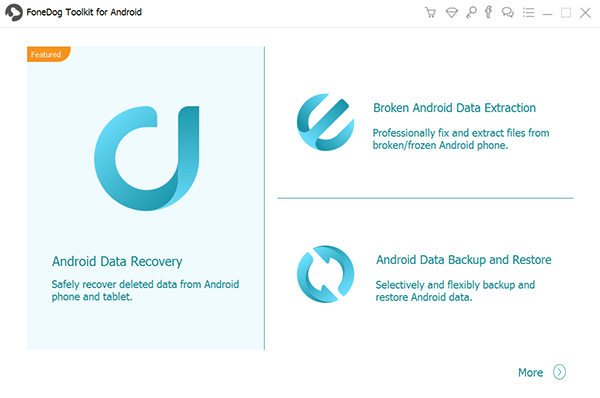
Después de elegir Recuperación de datos de Android, conecte su Samsung Galaxy Note 9 a su computadora o la PC a través de USB.
Nota: Algo que debes saber para habilitar el modo de depuración USB.
Como el Samsung Galaxy Note 9 está equipado con Android 8.1 Oreo, por lo tanto, siga la última ruta mencionada anteriormente cuando habilite el modo de depuración.
Cuando su Samsung Galaxy Note 9 está conectado a su PC, antes de recuperar sus fotos, debe marcar la Galería en la página para que elija el tipo de datos. Luego, haga clic en Siguiente para escanear su teléfono.
Consejos: Asegúrese de que la energía de la batería sea 20% al menos para apoyar el escaneo y mantener el teléfono conectado.
Sea paciente para el proceso de escaneo. Hasta que se complete el escaneo, puede seleccionar los teléfonos bajo el tipo de datos de Galería que marcó ahora. A continuación, puede confirmar Recuperar y comienza la recuperación.
Nota: La duración del tiempo para recuperar sus fotos depende de varios factores, como el almacenamiento del teléfono, el modelo del teléfono, etc.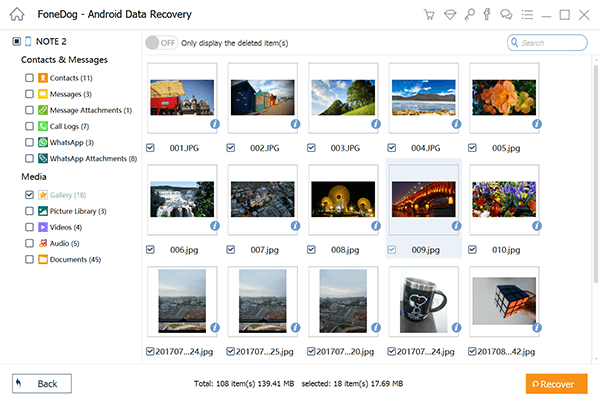
Tres métodos para recuperar fotos de Samsung Galaxy Note 9 se proporcionan como se indicó anteriormente: recuperar sus fotos en la Papelera de reciclaje de Galaxy Phone, recuperar sus fotos de los archivos de copia de seguridad de Kies y restaurar sus fotos con Kit de herramientas FoneDog - FoneDog Android Data Recovery.
Si aún está confundido acerca de cómo recuperar sus fotos de Samsung Galaxy Note 9 o cualquier otro problema en su uso diario, no dude en comunicarse con nosotros, escriba sus comentarios a continuación o envíenos un correo electrónico.
Finalmente, espero que tenga éxito en recuperar sus fotos y tenga una buena experiencia con este nuevo teléfono Android en la serie Samsung.
Descargar libre Descargar libre
Si desea recuperar sus fotos eliminadas en su Samsung Galaxy Note 9, el método directo es recuperarlas en la papelera de reciclaje del teléfono Galaxy. Los pasos se enumeran a continuación:
Es una herramienta utilizada como iCloud en el sistema iOS para sincronizar sus datos de un dispositivo a otro. Para los productos Samsung, se llama Samsung Kies. Es decir, también es fácil recuperar sus fotos eliminadas si tiene copias de seguridad de sus fotos en su teléfono.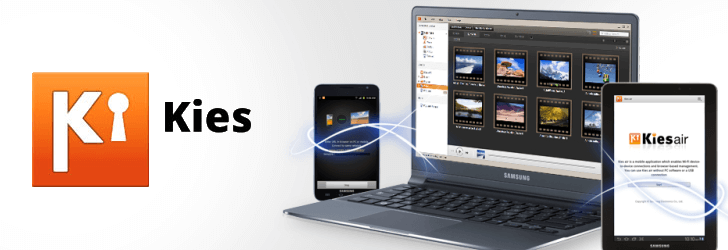
Comentario
Comentario
Android de Recuperación de Datos
Restaurar archivos borrados de un teléfono Android o tablet a.
descarga gratuita descarga gratuitaHistorias de personas
/
InteresanteOPACO
/
SIMPLEDificil
Gracias. Aquí tienes tu elección:
Excellent
Comentarios: 4.5 / 5 (Basado en: 106 El número de comentarios)